Google Chrome es un navegador web desarrollado por Google y lanzado por primera vez el 2 de septiembre de 2008 en 43 idiomas. Google Chrome es un navegador web rápido y confiable que es la mejor opción para dispositivos móviles. Según las estadísticas de W3Counter, Chrome ocupó el primer lugar como el navegador web más popular en septiembre de 2018 con una puntuación del 62,2 % (Chequea aquí).
Actualmente, Google Chrome está disponible en 47 idiomas, a saber, afrikaans, amárico, búlgaro, catalán, chino (Hong Kong), chino (PRC), chino (Taiwán), croata, checo, danés, holandés, inglés (AU), inglés ( Reino Unido), inglés (EE. UU.), estonio, filipino, finlandés, francés (Canadá), francés (Francia), alemán, griego, hindi, húngaro, indonesio, italiano, japonés, coreano, letón, lituano, malayo, noruego, polaco, portugués (brasileño), portugués (Portugal), rumano, ruso, serbio, eslovaco, esloveno, español (América Latina), español (España), swahili, sueco, tailandés, turco, ucraniano y zulú.
Por defecto, el idioma utilizado en Google Chrome es el inglés. Sin embargo, puede cambiar el idioma a otro idioma. ¿Cómo hacerlo? Para más información, veamos la explicación a continuación.
Cómo cambiar el idioma en Google Chrome
Cambiar el idioma en Google Chrome es muy fácil y sencillo. A continuación se explica cómo cambiar el idioma en Google Chrome.
1. Primero, abre Google Chrome.
2. Luego, haga clic en el icono 3 puntos que se encuentra en la esquina derecha de la página del navegador. Luego, haga clic en opciones Ajustes como lo indica la flecha en la imagen de abajo.
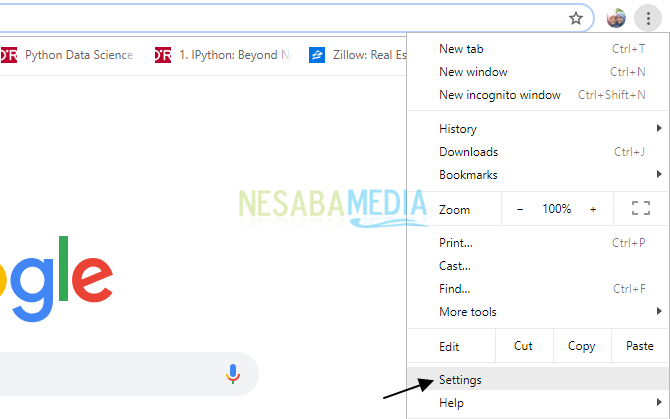
3. Después de la página Ajustes aparecer, hacer clic Avanzado como lo indica la flecha en la imagen de abajo.
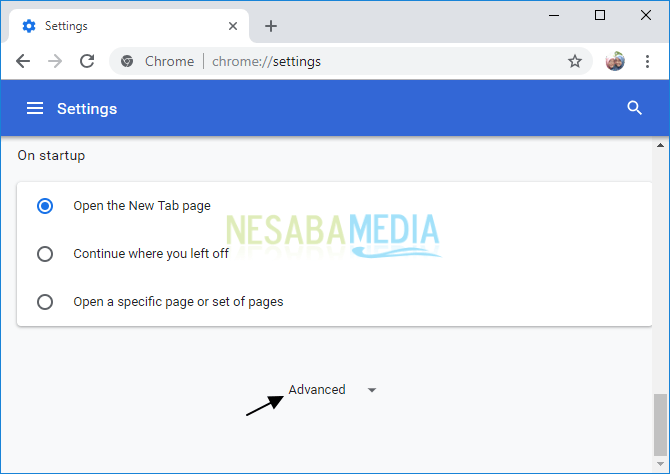
4. Desplácese hacia abajo pantalla, hasta encontrar la sección Idiomas. Después de eso, haga clic en Idioma como lo indica la flecha en la imagen de abajo.
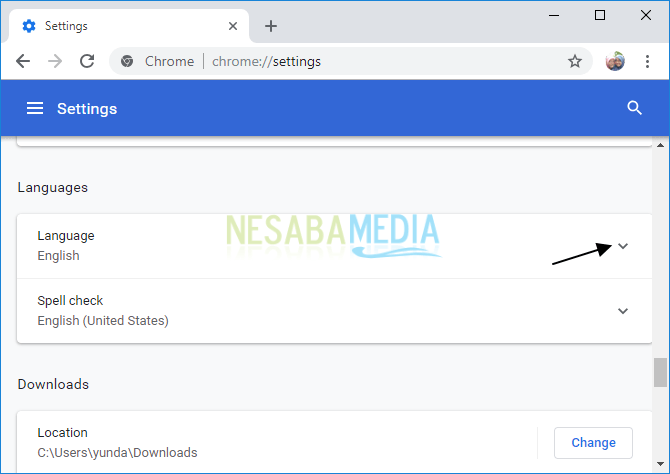
5. Haga clic en Agregar idiomas para agregar el idioma que se utilizará como lo indica la flecha en la imagen a continuación.
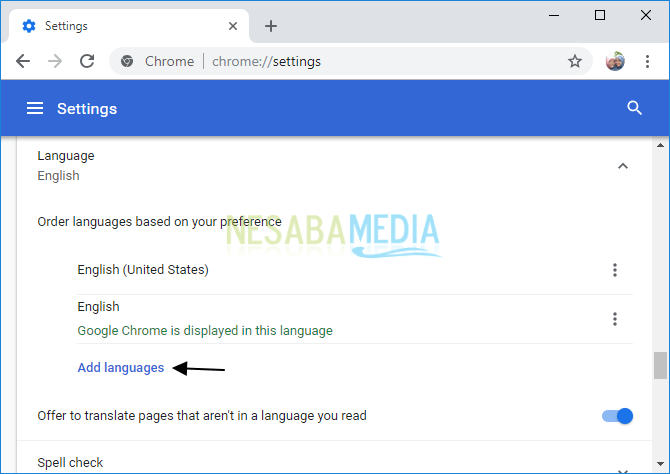
6. Luego, aparecerá Agregar ventana emergente de idiomas como en la imagen de abajo.
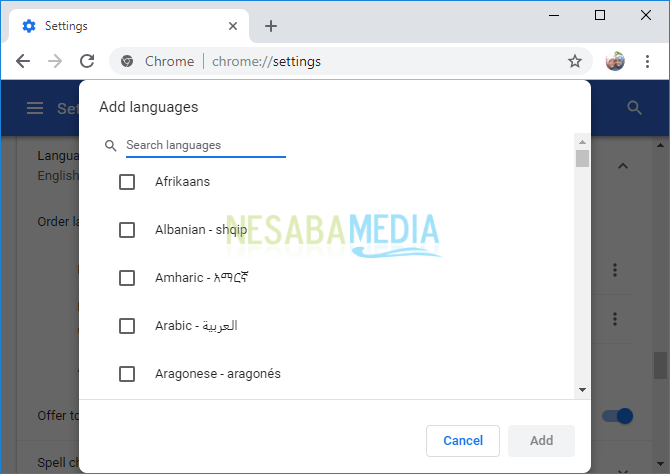
7. Busque y seleccione el idioma deseado y luego haga clic en el botón Agregar como lo indica la flecha en la imagen de abajo.
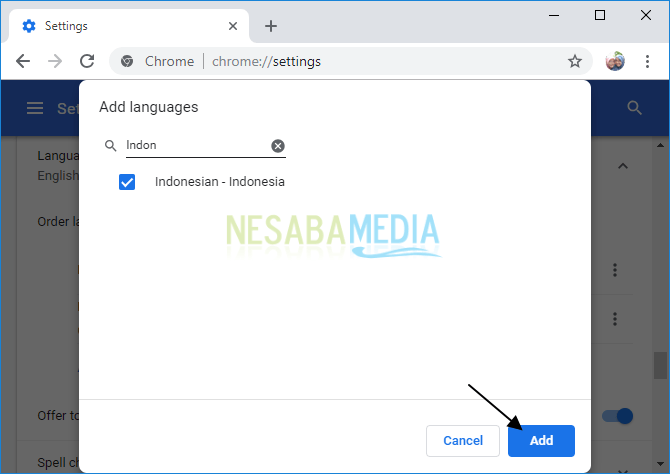
8. Luego, haga clic en el ícono de 3 puntos en el lado derecho del idioma agregado, como lo indica la flecha en la imagen a continuación.
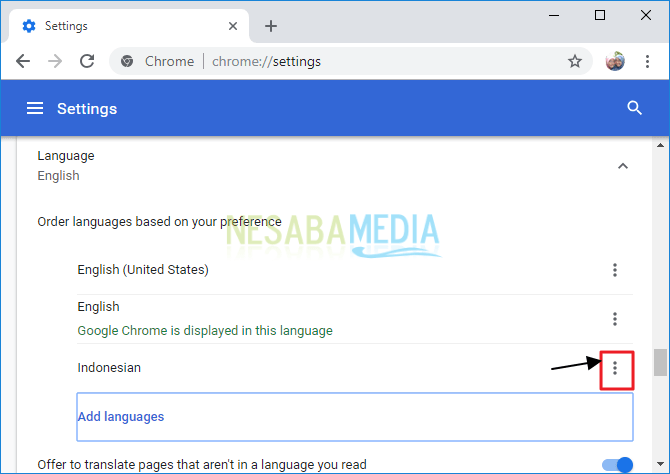
9. Se enfrentará a varias opciones, a saber:
Mostrar Google Chrome en este idioma (marcado con el número 1): si marca esta sección, Google Chrome se mostrará en este idioma. Entonces, cuando abra Google Chrome, el menú se mostrará en este idioma.
oferta para traducir páginas en este idioma: Consulte esta sección si desea traducir una página web a este idioma. Hacer clic Mover a la parte superior (marcado con un número 2) para que el idioma seleccionado esté en la parte superior de la lista y se convierta en el idioma con la prioridad más alta. Activar botón Ofrezca traducir páginas que no estén en un idioma que lea, si desea que Google Chrome traduzca automáticamente las páginas web.
Para cambiar el idioma utilizado por Google Chrome, marque Mostrar Google Chrome en este idioma como lo indica la flecha en la imagen de abajo.
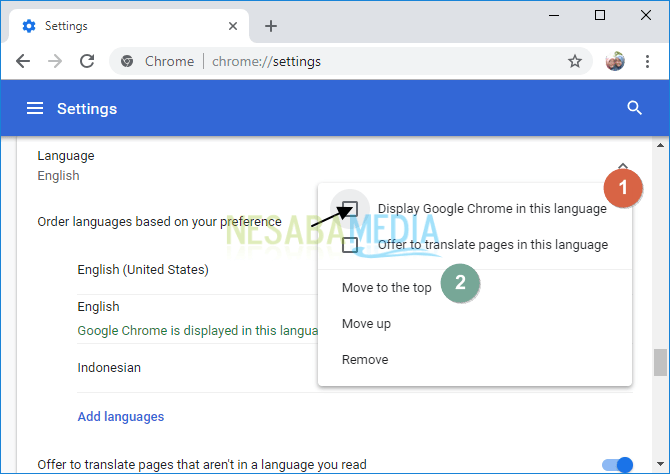
10. Después de marcar Mostrar Google Chrome en este idioma, haga clic en el botón Relanzar como lo indican las flechas en la imagen de abajo.
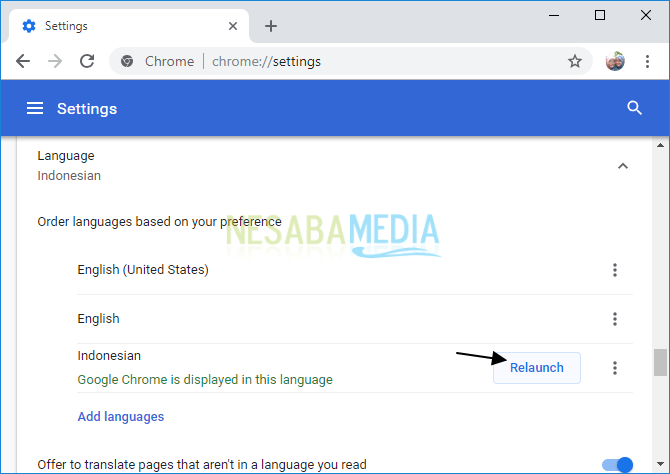
11. Ahora, ahora el menú en su Google Chrome está en el idioma de su elección (observe el menú en el cuadro rojo).
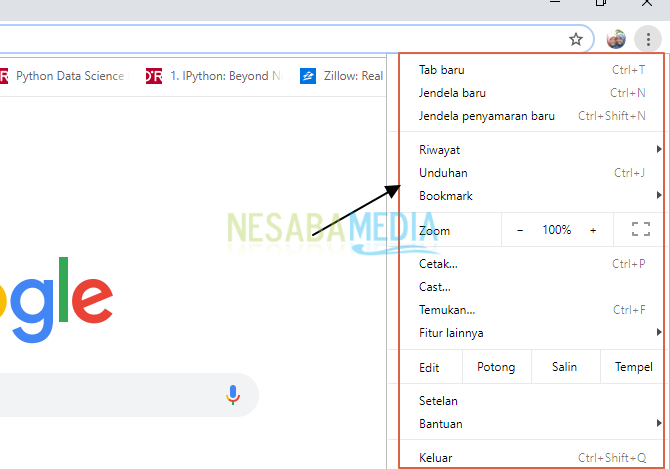
Fácil y sencillo, ¿verdad? Esa es la discusión sobre cómo cambiar el idioma en Google Chrome. Bueno, espero que la discusión que se ha descrito anteriormente sea útil y buena suerte. ¡Gracias!

